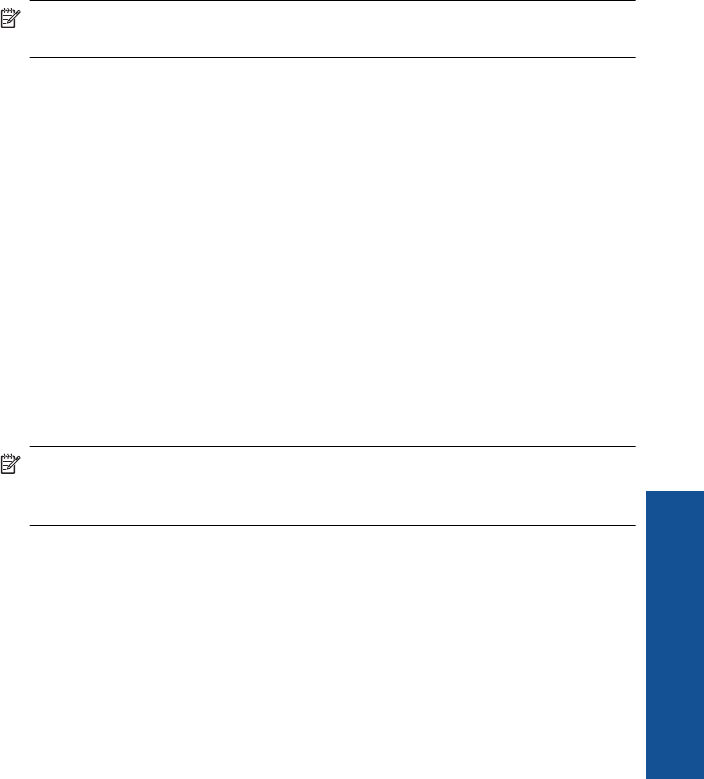-
ik heb net de cartrtrdse vervangen maar hij geeft nu geen tekst meer op Gesteld op 27-12-2022 om 20:01
Reageer op deze vraag Misbruik melden -
Deze printer geeft de volgende storing aan: inktsysteemfout 0xc19a0022 Gesteld op 17-1-2021 om 14:00
Reageer op deze vraag Misbruik melden -
hoe verbind ik de printer met een draadloos netwerk
Reageer op deze vraag Misbruik melden
Gesteld op 5-1-2021 om 11:30 -
papier lade leeg geeft de printer aan papierlade zit vol Gesteld op 21-8-2020 om 16:52
Reageer op deze vraag Misbruik melden -
Zwarte inkt werkt niet ook niet met een nieuwe inktkop en cartridge Gesteld op 1-2-2019 om 08:38
Reageer op deze vraag Misbruik melden-
zelfde probleem inmiddels 2e nieuwe cartridge geplaatst ook de kleuren cartridges vervangen. deze doen het wel de zwarte niet. Koppen en gereinigd helpt ook niet Geantwoord op 17-2-2019 om 11:50
Waardeer dit antwoord Misbruik melden
-
-
Zwart vervangen en wil niet meer zwart printen al van alles geprobeert zonder resultaat Gesteld op 20-4-2015 om 09:41
Reageer op deze vraag Misbruik melden-
photosmart b209a print niet in het zwart Geantwoord op 25-4-2015 om 17:12
Waardeer dit antwoord (19) Misbruik melden
-
-
Ik zat met hetzelfde probleem en heb het zo kunnen oplossen: 1) de lade waar je de inktpatronen vervangt openen 2)inktpatronen allemaal verwijderen 3)hendel aan de rechterkant van de printkop omhoogduwen en printkop uithalen 4)printkop in bakje met lauw water plaatsen, water ongeveer 3 cm hoog zodanig dat de filters juist onder staan en heen en weer bewegen, het water zal sterk verkleuren 5) het water meerdere malen vervangen en proces herhalen tot het water bijna niet meer verkleurt en dan met een haardroger droogblazen 6)alles terugplaatsen in omgekeerde volgorde Geantwoord op 8-9-2015 om 20:13
Waardeer dit antwoord (12) Misbruik melden -
Ik heb alles al geprobeerd, van printkop schoonmaken,uitlijnen, fabrieksinstellingen, maar mijn zwarte nieuwe cardrige wil niet werken! Weet iemand een oplossing? Gesteld op 5-9-2014 om 15:03
Reageer op deze vraag Misbruik melden-
Ik heb het zelfde probleem kreeg jij een oplossing Geantwoord op 20-4-2015 om 09:30
Waardeer dit antwoord (3) Misbruik melden
-
-
heb het zelfde probleem technieker een ganse week opgezocht dit zonder resultaat we mogen de printer wegsmijten en dit na 2.5 jaar gebruik Geantwoord op 26-6-2015 om 12:58
Waardeer dit antwoord Misbruik melden -
ik kan niet meer zwart afdrukken. Nieuwe cartridge geplaatst. Probleem blijft bestaan. Gesteld op 21-4-2014 om 15:36
Reageer op deze vraag Misbruik melden-
Is jou probleem opgelost en hoe. Geantwoord op 20-4-2015 om 09:37
Waardeer dit antwoord Misbruik melden
-
-
IK PROBEER TE SCANNEN, EN IK KRIJG ALS REACTIE "RAADPLEEG DOCUMENTATIE VOOR DETAILS".
Reageer op deze vraag Misbruik melden
WAAR VIND IK DIE DOCUMENTATIE ? Gesteld op 15-4-2014 om 10:52-
Hallo,
Waardeer dit antwoord (3) Misbruik melden
Kijk even in de gebruikaanwijzing als je die hebt, of je kunt deze via internet lezen.
Groetjes John Geantwoord op 15-4-2014 om 16:47
-
-
ik heb net nieuwe originele 364 zwarte cartridge geplaatst in HP Photosmart Puls printer en hij print niet meer zwart (andere kleuren doen het wel. hoe kan ik dit oplossen?
Reageer op deze vraag Misbruik melden
heb hem al verwijderd en opnieuw in gezet Gesteld op 17-3-2014 om 14:39-
Ik zit met hetzelfde probleem kreeg jij een oplossing en welke. Geantwoord op 20-4-2015 om 09:32
Waardeer dit antwoord (1) Misbruik melden
-
-
plotseling kan ik niet meer zwart printen op mijn HP Photosmart plus B209. ik heb de cartridge ook al vervangen maar dat hielp ook niet. Wat nu? Gesteld op 4-1-2014 om 17:10
Reageer op deze vraag Misbruik melden-
Ik heb precies hetzelfde probleem Geantwoord op 21-4-2014 om 15:35
Waardeer dit antwoord Misbruik melden
-
-
zwart wordt niet meer afgedrukt, oude was nog niet leeg maar heb toch nieuwe originele cartridge geplaatst, werkt nog niet. Gesteld op 21-3-2013 om 10:50
Reageer op deze vraag Misbruik melden-
bij mij hetzelfde maar hoe geraak ik in de antwoorden met een eventueleoplossing Geantwoord op 24-3-2014 om 17:34
Waardeer dit antwoord (3) Misbruik melden
-
-
ik kan niet de kleur printen.
Reageer op deze vraag Misbruik melden
kunt uw voor mij voor morgen emailen.
aub want ik moet het printen voor mijn school.
groetjes zain raja. Gesteld op 13-3-2013 om 21:17 -
zwart drukt niet meer af
Reageer op deze vraag Misbruik melden
Gesteld op 1-6-2012 om 16:39-
heb hetzelfde probleem, weet jij al een oplossing? afz BREAK.nl Geantwoord op 21-3-2013 om 10:51
Waardeer dit antwoord (13) Misbruik melden
-